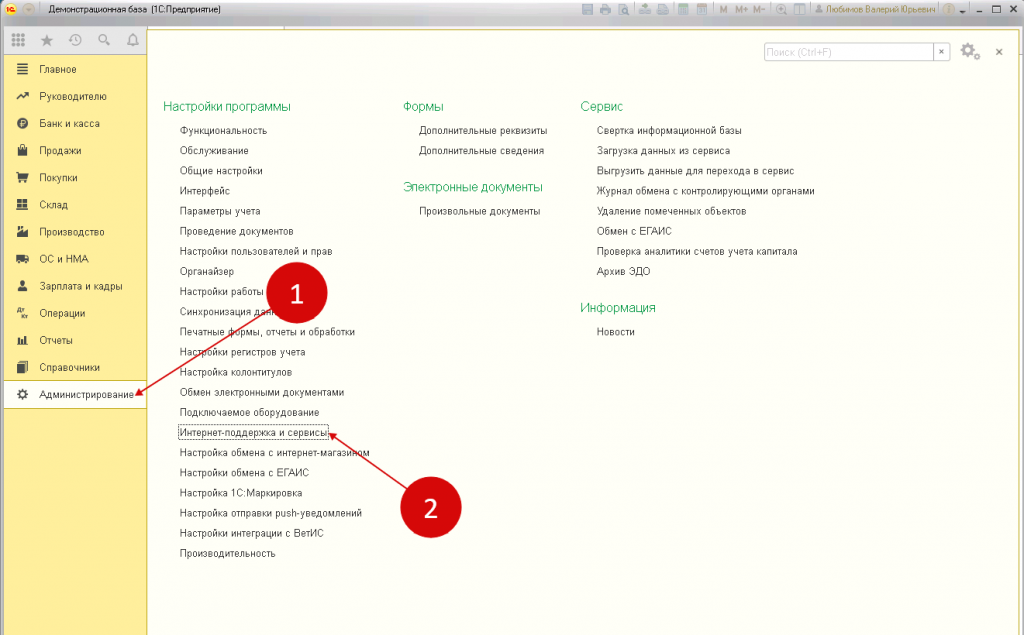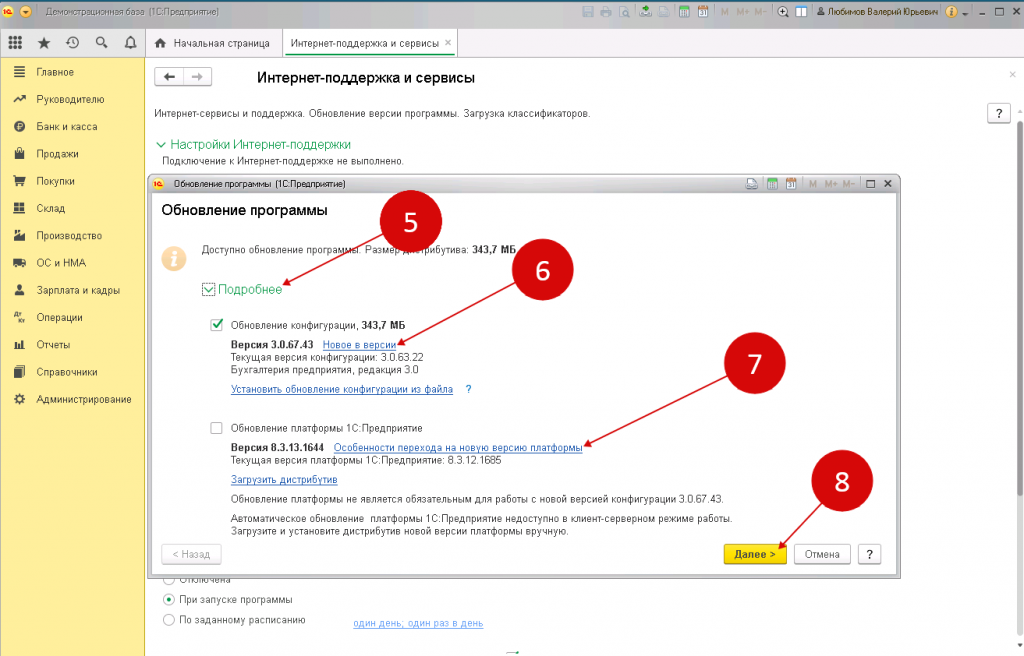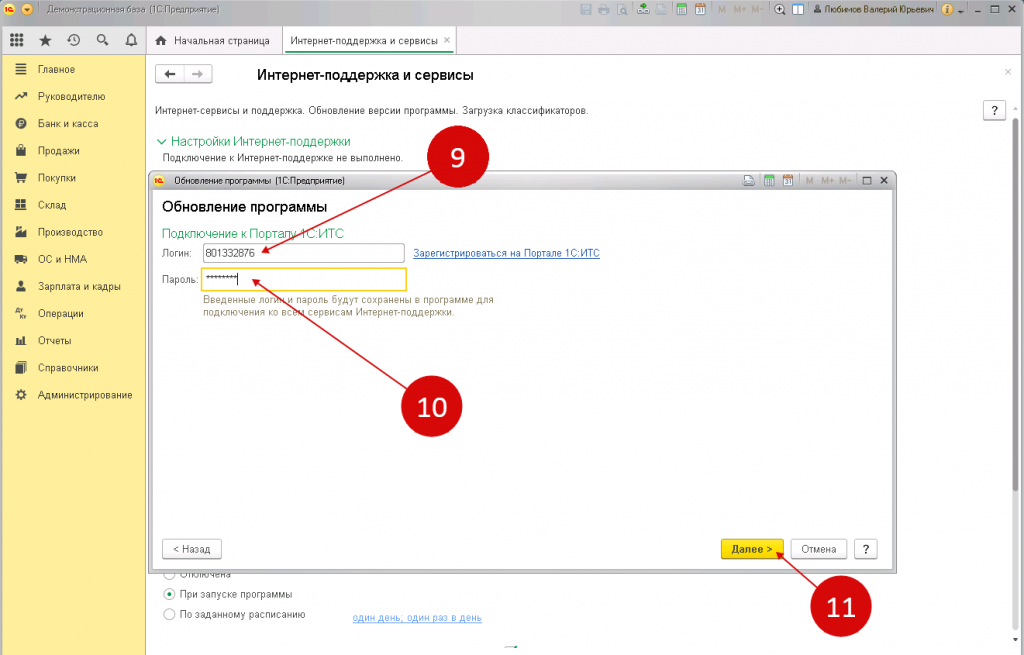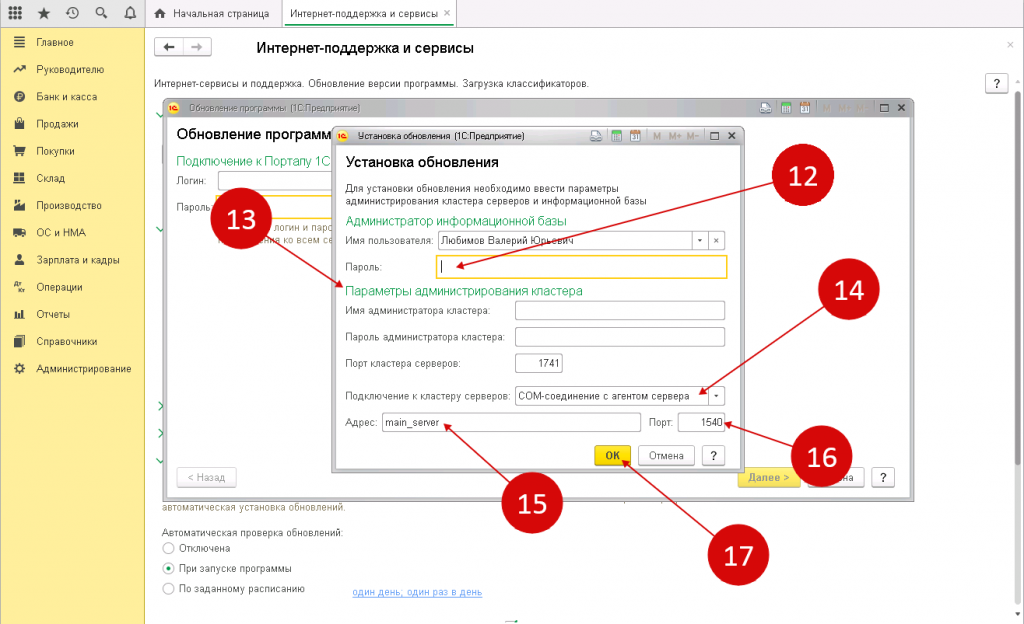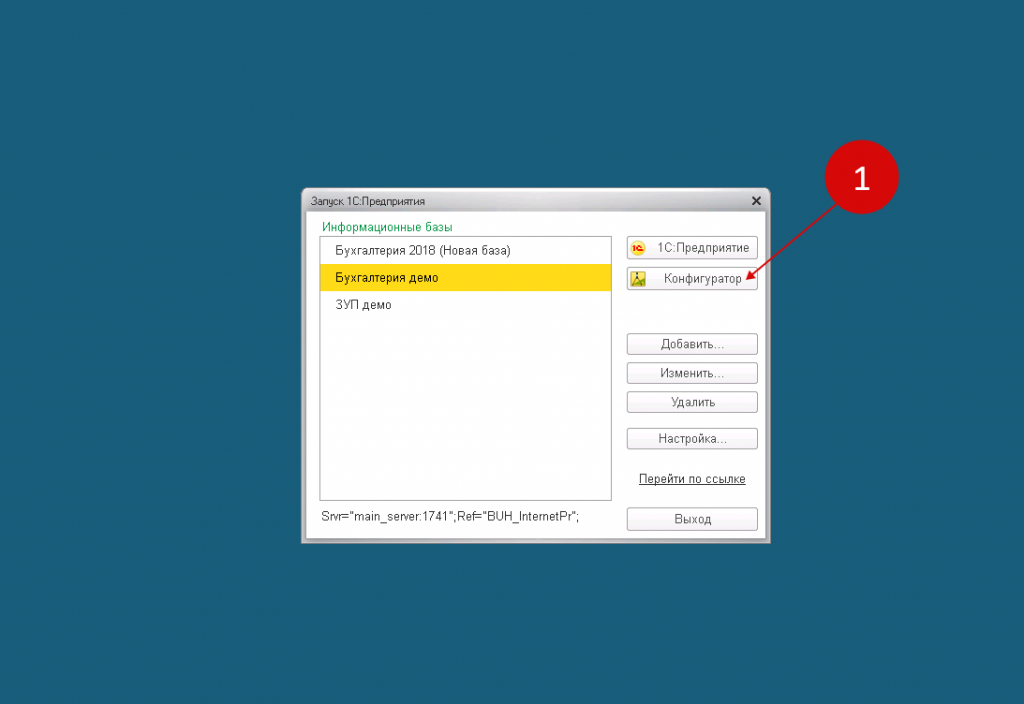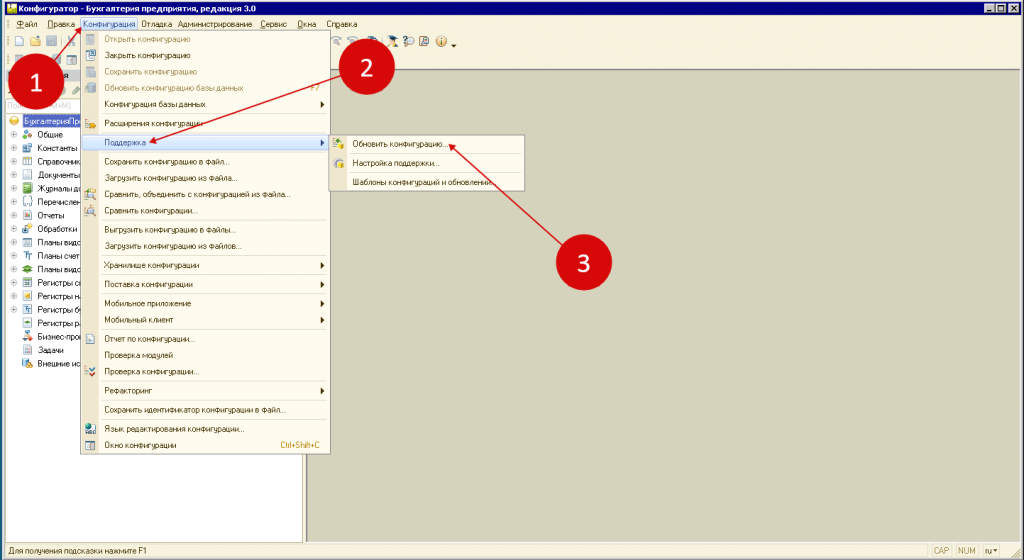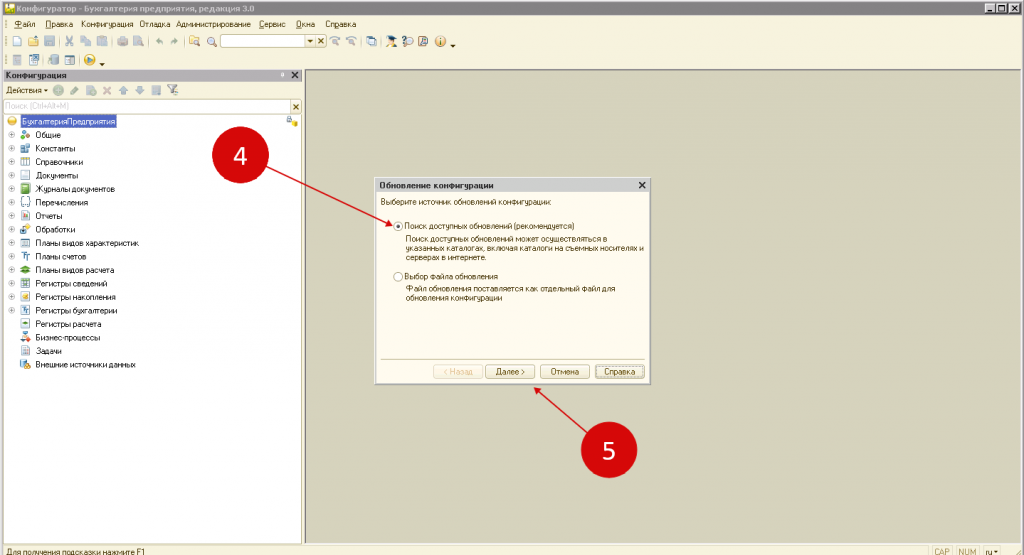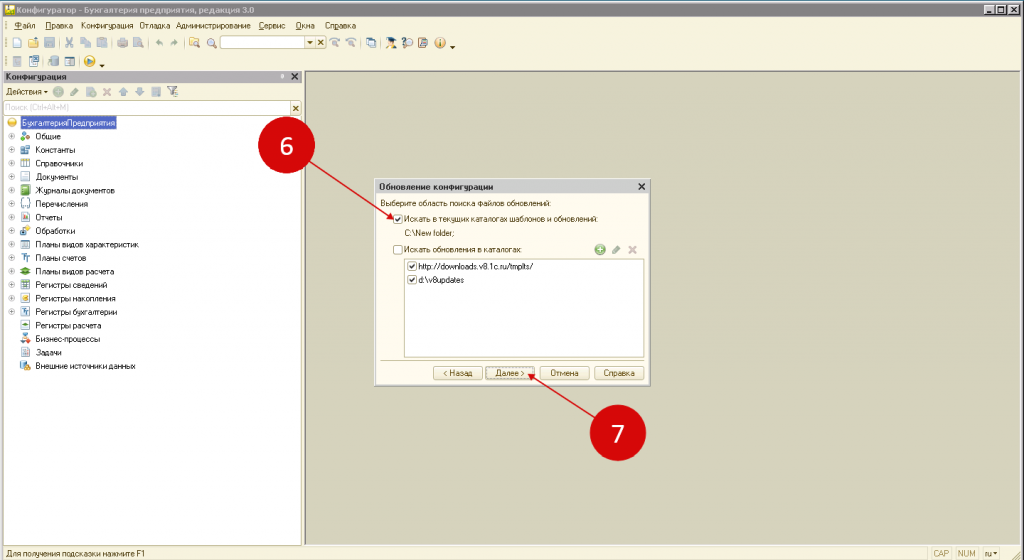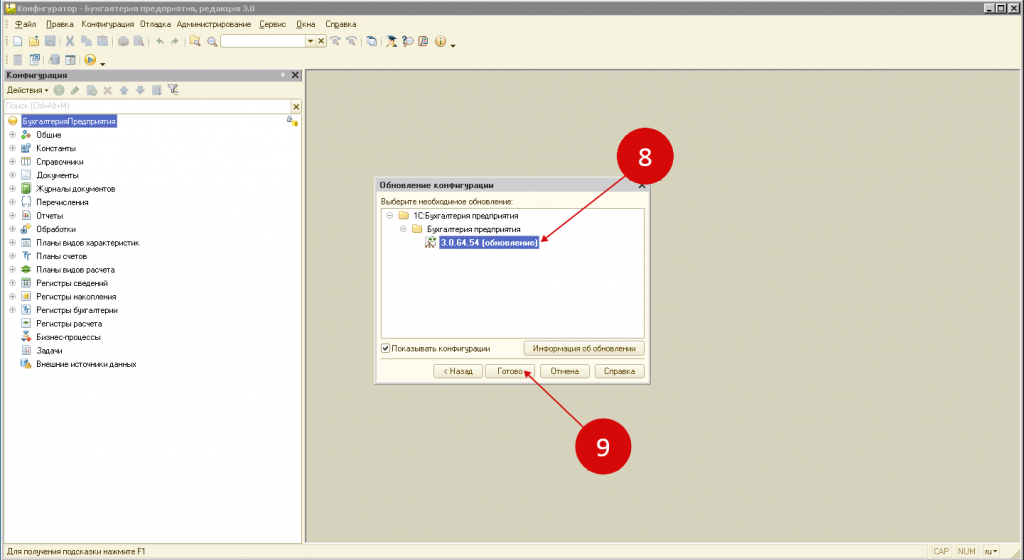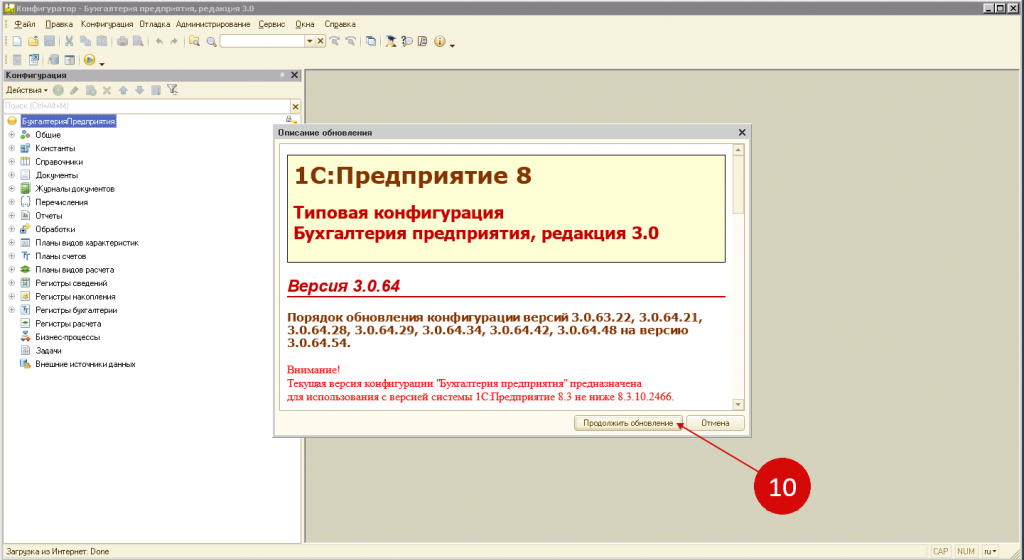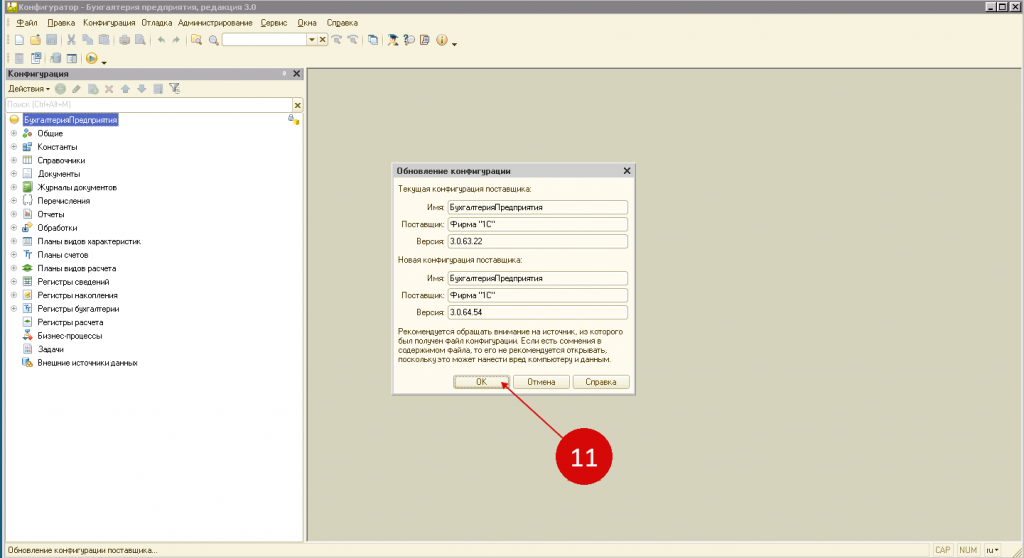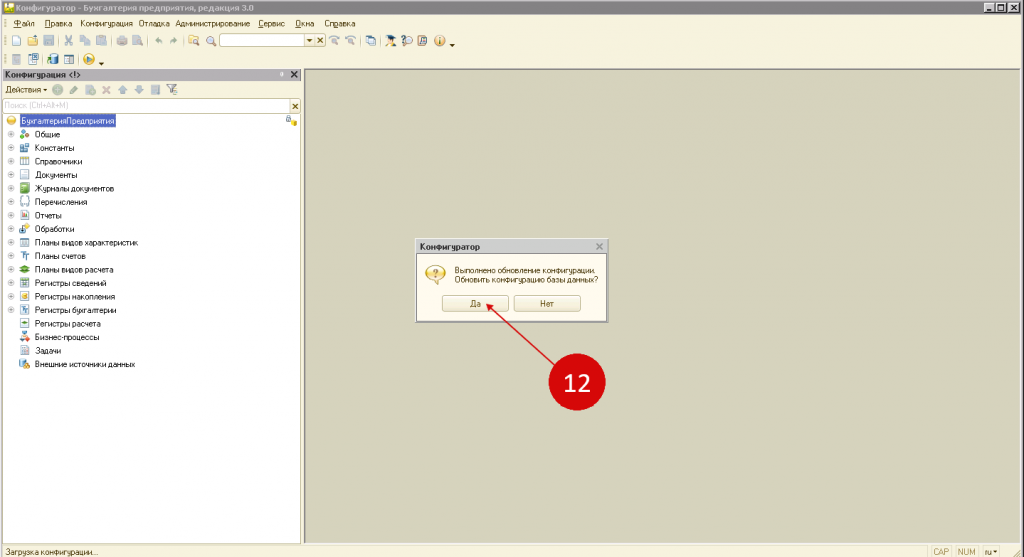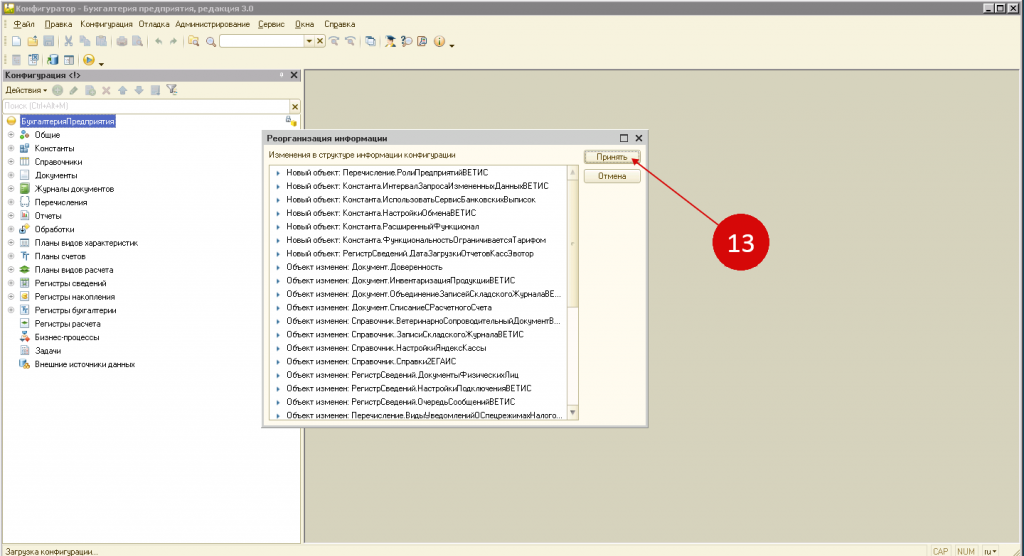«1С:Упрощенка 8» предназначена организациям и индивидуальным предпринимателям, переведенным на упрощенную систему налогообложения (УСН) в соответствии с главой 26.2 Налогового кодекса РФ. Программа позволяет автоматизировать бухгалтерский и налоговый учет и подготовку регламентированной отчетности на небольших предприятиях, где с программой работает один бухгалтер.
«1С:Упрощенка 8» является специализированной поставкой программы «1С:Бухгалтерия 8. Базовая версия», которая предварительно настроена для ведения учета по УСН. Пользовательский интерфейс программы «1С:Упрощенка 8» проще, чем у традиционной «1С:Бухгалтерии 8», поскольку включает только используемые при применении УСН элементы. При этом в «1С:Упрощенке 8» сохранены все возможности «1С:Бухгалтерии 8» – достаточно изменить специальную настройку и можно вести полноценный учет для организаций, применяющих общий режим налогообложения и уплачивающих налог на прибыль.
ОБНОВЛЕНИЕ ТИПОВЫХ КОНФИГУРАЦИЙ 1С. УРОК 8. АВТОМАТИЧЕСКОЕ ОБНОВЛЕНИЕ (ЧЕРЕЗ ИНТЕРНЕТ)
Полное описание
Налоговый учет в «1С:Упрощенке 8», как и в «1С:Бухгалтерии 8», ведется автоматически – записи «Книги учета доходов и расходов» формируются программой при регистрации первичных документов и выполнении регламентных операций.
«1С:Упрощенка 8» позволяет решать все задачи, стоящие перед бухгалтерской службой предприятия, включая, например, выписку первичных документов, учет продаж и т.д. Кроме того, информацию об отдельных видах деятельности, торговых и производственных операциях, могут вводить сотрудники смежных служб предприятия, не являющиеся бухгалтерами. В этом случае за бухгалтерской службой остается методическое руководство и контроль за настройками информационной базы, обеспечивающими автоматическое отражение документов в бухгалтерском и налоговом учете.
В «1С:Упрощенке 8» предусмотрена возможность совместного использования с прикладными решениями «Управление торговлей» и «Зарплата и Управление Персоналом», «1С:Управление нашей фирмой», также созданными на платформе «1С:Предприятие 8».
Переход на общий режим налогообложения
В программе «1С:Упрощенка 8» сохранены все возможности обычной поставки «1С:Бухгалтерия 8. Базовая версия». В случае изменения налогового режима в организации пользователю продукта «1С:Упрощенка 8» не требуется приобретать новую программу – достаточно изменить специальную настройку и можно вести полноценный учет для организаций, применяющих общий режим налогообложения и уплачивающих налог на прибыль.
Возможности «1С:Упрощенки 8» для пользователей «1С:Бухгалтерии 8»
Если в организации была приобретена программа «1С:Бухгалтерия 8» и при этом требуется вести учет по УСН, то нет необходимости приобретать продукт «1С:Упрощенка 8». Для получения всей функциональности продукта «1С:Упрощенка 8», включая пользовательский интерфейс и необходимые настройки, зарегистрированным пользователям программы «1С:Бухгалтерия 8» достаточно обновить конфигурацию до версии 1.6.9 или выше. После обновления конфигурации программу можно будет переключить в специальный режим, который скрывает не используемые при применении УСН пункты меню и элементы диалогов.
Обновление 1С Бухгалтерия 8
Характеристики
| Вид поставки | Коробка |
Источник: volga-soft.ru
Как самостоятельно обновить платформу 1С
Компания «1С» регулярно выпускает обновления для своего программного продукта. Новое появляется в формах отчетности, самом интерфейсе, а также в законодательных нормах и правилах. Еще обновления отражают расширение функционала программы и исправление программных багов (ошибок). Особенно важно обновить 1С до последней версии перед сдачей отчетности, чтобы не отправить в налоговую устаревшие декларации.
Важные моменты обновления 1С
Апгрейд 1С может проводиться в двух направлениях:
- Обновление платформы «1С:Предприятие». Это программная оболочка над базой данных, в которой создают разные конфигурации. Обновления для нее выпускаются реже, чем для конфигураций. Причем программа сама подсказывает, когда ей потребуется апгрейд. Это происходит при запуске: появляется сообщение «Рекомендуется обновить версию платформы».
- Обновление отдельных конфигураций: «1С:Управление торговлей», «1С:Розница», «1С:Бухгалтерия» и пр. Их новые версии выпускаются гораздо чаще.
Перед тем как самостоятельно обновить платформу 1С и перед любыми другими манипуляциями с конфигурацией важно выгрузить базу и сохранить ее в виде архива. Сохранение копии позволит избежать потерь в настройках и данных, если при апгрейде пойдет что-то не так: произойдет сбой или изменения вступят в конфликт с системой.
Еще один важный момент – если конфигурацию подвергали доработке, то она становится нетиповой. Ее можно обновлять только вручную с привлечением специалиста. На типовую версию указывает значок в виде замка в окне конфигурации.
2 способа обновления 1С
Обновить базу 1С можно самостоятельно вручную и через Интернет. В последнем случае апгрейд программы – это часть услуг, которые предоставляются по договору ИТС. Он дает пользователям:
- легальные обновления;
- сервисные и консультационные услуги;
- профессиональную информационную систему, интегрированную с программой.
Еще одна полезная услуга – сопровождение 1С. При своей невысокой стоимости она позволяет избежать всех проблем, которые могут возникать с программным обеспечением. В сопровождение 1С входит:
- Расширение функционала – создание нетипового решения с учетом специфики деятельности организации.
- Удаленное интернет-подключение для решения возникающих проблем. При необходимости специалист может приехать и исправить ошибку на месте.
- Устранение неполадок и бэкапы (восстановление).
Обновляем 1С через Интернет
Как самостоятельно обновить «1С:Предприятие» через Интернет:
- Зайти в базу с правами администратора.
- Перейти в раздел «Администрирование» (1), а затем – «Интернет-поддержка и сервисы» (2).

- В открывшемся окне найти «Обновление версии программы» (3), а в раскрывшемся меню кликнуть по «Обновление программы» (4).
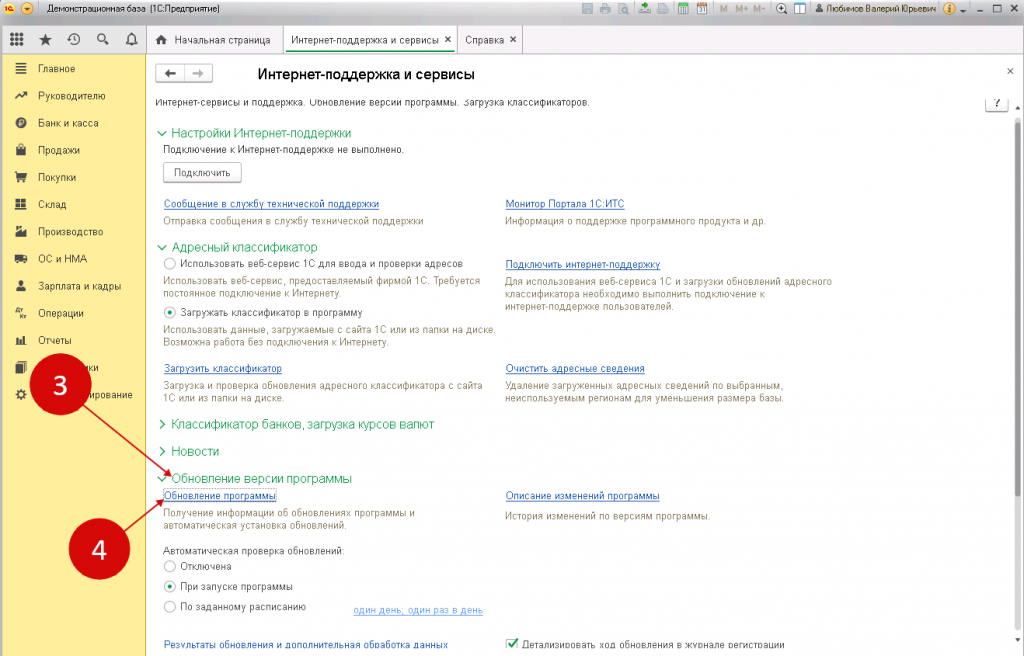
- Для запуска апгрейда сразу нажать кнопку «Далее» (8). В этом окне можно получить дополнительную информацию: «Подробнее» (5) – о новой и текущей версиях платформы и конфигурации, «Новое в версии» (6) – об изменениях в новой версии, «Особенности перехода на новую версию платформы» (7).

- Ввести в окошке логин (9) и пароль (10), полученные при покупке 1С, кликнуть «Далее» (11).

- В следующем окошке вписать пароль администратора (12) и параметры администрирования кластера (13). Указать способ подключениz к кластеру (14), адрес (15) и порт (16). Нажать кнопку «Ок» (17).

После этого запустится процесс скачивания файлов обновлений. Когда программа спросит, нужно ли сохранять резервную копию, стоит нажать «Да». Когда апгрейд завершится, остается только кликнуть «Далее».
Самостоятельное обновление 1С
Перед тем как самостоятельно обновить 1С через конфигуратор, необходимо скачать обновления с официального сайта компании «1С» – https://portal.1c.ru/app/update. Для скачивания нужно найти номер версии установленной программы. Далее необходимо выполнить следующее:
- Запустить программу в режиме «Конфигуратор» (1) (здесь можно получить информацию о текущей версии платформы и конфигурации).

- Перейти в раздел «Конфигурация» (1) и «Поддержка» (2), кликнуть «Обновить конфигурацию» (3).

- В открывшемся окошке выбрать «Поиск доступных обновлений» (4) и «Далее» (5).

- В окне поиска нажать «Искать в текущих каталогах…» (6) и «Далее» (7).

- Нажать на нужное обновление (8) (самое последнее программа выделяет жирным) и подтвердить, кликнув на «Готово» (9).

- Далее откроется окошко с информацией об обновлении. Остается только нажать «Продолжить обновление» (10).

- Подтвердить действие, кликнув на «Ок» (11).

- Через некоторое время появится окошко с сообщением о выполнении, нужно нажать «Да» (12).

- В окне «Реорганизация» кликнуть «Принять» (13).

По окончании установки необходимо провести отладку, нажав на соответствующую кнопку «Начать отладку». Это запустит рабочую базу, в которой начнется конвертация старой версии в новую. Об обновлениях можно не беспокоиться, если заказать услугу сопровождения 1С. Она также поможет избежать потерь базы данных и финансовых затрат, которые могут последовать даже за одной маленькой ошибкой.
Источник: www.my-myrmex.ru
Как обновить 1С ЖКХ 3.0
Для 1C: Учет в управляющих компаниях ЖКХ, ТСЖ И ЖСК, ред. 3.0 при выходе новых версий (релизов) требуется обновить программу. В инструкции рассмотрим основные вопросы и порядок обновления.
Откуда скачать обновление
Обновления скачиваются с сайта https://portal.1c.ru/.
Для получения консультаций и обновлений ПРОФ версий – обязателен договор ИТС и сервис ИТС Отраслевой. Стоимость можно посмотреть в таблице.
Обновления для Базовых версий предоставляются бесплатно. Для получения консультаций Базовых версий – обязателен сервис ИТС Отраслевой базовый.
Быстро перейти к списку релизов можно по ссылкам:
Ниже приведено описание, как найти страницу с релизами, если переходить не напрямую по приведенным ссылкам, а также, как скачать релизы.
- Зайдем на сайт https://portal.1c.ru/ и в разделе «Авторизация» введем логин и пароль, указанные при регистрации (если вы не регистрировались, необходимо это сделать по инструкции):





Нажимаем на ссылку с релизом, который нам нужно скачать. Далее нажимаем на «Дистрибутив обновления»:

и «Скачать дистрибутив»:

дистрибутивы неофициальных релизов доступны внизу страницы с релизами:

Когда выйдет новый релиз
Информацию о выходе новых релизов можно посмотреть на нашем сайте в разделе Сопровождение – Планы выпуска релизов программ:

Следует иметь в виду:
- cроки выпуска в данной таблице являются ориентировочными, т. е. они могут быть перенесены по различным причинам;
- если в таблице плановый срок не указан, значит пока сроки выхода релизов не определены даже приблизительно. Как только сроки будут известны, они появятся в таблице.
Что такое неофициальный релиз и можно ли на него обновляться
Неофициальные релизы также выкладываются на сайт portal.1c.ru.
Они выпускаются в случаях, когда необходимо оперативно внести изменения в программу, например, исправить критичные ошибки, либо выпустить важные изменения(например, по изменениям форм регламентированной отчетности перед сдачей).
Обновляться на неофициальные релизы можно, они также тестируются и являются работоспособными. Дело в том, что выпуск официальных релизов занимает 1-2 недели. Поэтому в некоторых случаях для ускорения выпускаются неофициальные обновления.
Какие релизы нужно установить(последовательность обновления)
- С какого и на какой релиз можно обновляться?
- Какие релизы нужно скачивать?
- Можно ли сразу обновиться на последний релиз?
Обновляться следует последовательно. Имеется определенное соответствие релизов, на которые можно переходить. «Перескакивать» релизы не рекомендуется. Ставить сразу последний релиз, пропустив все остальные, также запрещено.
Последовательность обновления можно посмотреть на нашем сайте в таблице:

В колонке «Доступен переход с версий» указано, с каких релизов можно переходить на интересующее обновление.
Порядок автоматического обновления в режиме 1С:Предприятие
Для официальных релизов поддерживается автоматическое обновление. Инструкцию можно посмотреть по ссылке.
Порядок обновления в конфигураторе
Рассмотрим пример обновления программы в конфигураторе с релиза 3.0.67.4 на релиз 3.0.67.8.
Данная инструкция подходит для конфигураций, в которых не внесены самостоятельные доработки. Информацию по доработанным конфигурациям смотрите тут.
- Откроем папку со скачанным дистрибутивом обновления, затем необходимо извлечь файлы из архива:


- На первом этапе указывается, шаблон какой программы устанавливается. Нажимаем «Далее»:




ВАЖНО: перед обновлением обязательно нужно сделать архивную копию базы, инструкция. Этот этап нельзя пропускать.


В результате слева появится окно с объектами:







Начнется процесс обновления, внизу окна будет отображаться статус:





Как обновиться на неофициальный релиз
Рассмотрим пример обновления в конфигураторе с релиза 3.0.67.8 на неофициальный релиз Н3.0.67.9.
В неофициальном релизе может быть установочный файл setup.exe, в таком случае порядок обновления такой же как в инструкции.
Но часто в неофициальном в архиве уже хранится файл для обновления 1Cv8.cfu:


При обновлении мы сможем самостоятельно перейти к эту папку и указать файл 1Cv8.cfu.
ВАЖНО: перед обновлением обязательно нужно сделать копию базы, инструкция. Этот этап нельзя пропускать.




Найдем файл 1Cv8.cfu, выделим его в списке и нажимаем «Открыть»:

Нажимаем «Готово»:





Обновление доработанных конфигураций
Если в конфигурацию внесены доработки, обновление нужно выполнять с привлечением программистов. В противном случае все доработки могут стать неработоспособными.
Также нужно иметь в виду, что обновление может повлиять на:
- внешние отчеты, обработки;
- на расширения.
После обновления может потребоваться их адаптация.
Что делать если программа «не видит» обновлений
Если при попытке обновления программа выдает сообщение «Файл не содержит доступных обновлений», ознакомьтесь с рекомендациями в инструкции.
Источник: vgkh.ru